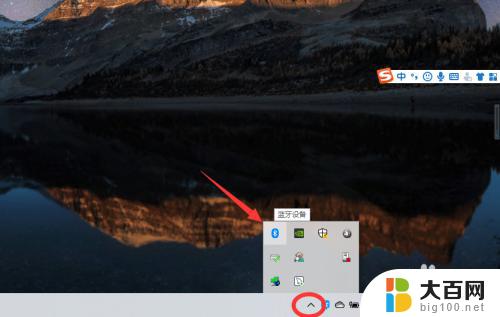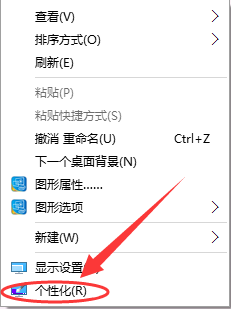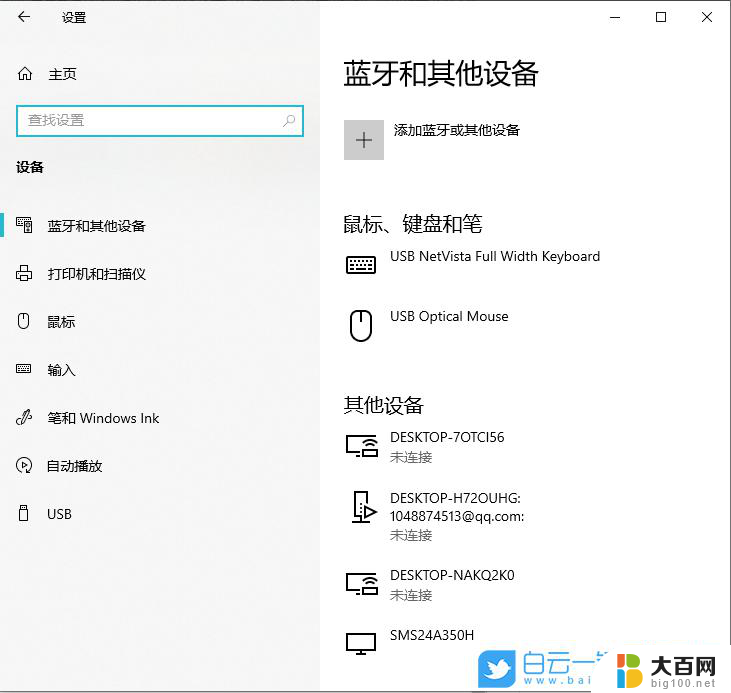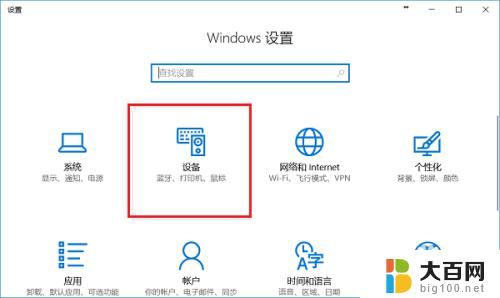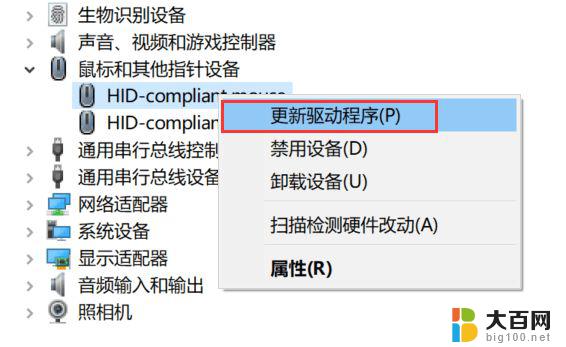windows怎么连接无线鼠标 Win10蓝牙鼠标添加教程
更新时间:2024-04-23 11:05:37作者:xiaoliu
在如今的数字化社会,无线鼠标已经成为许多人使用电脑的必备配件之一,而对于Windows 10系统的用户来说,连接蓝牙鼠标可能是一件很简单的事情,但对于一些新手用户来说可能会有一些困惑。今天我们就来看看如何在Windows 10系统中连接无线鼠标的方法。接下来我们将为您详细介绍Win10蓝牙鼠标的添加教程,让您能够轻松连接您的无线鼠标。
1、快捷键Ctrl+E打开“计算机”选择我的蓝牙设备。

2、选择“添加设备”——单击“全部”。
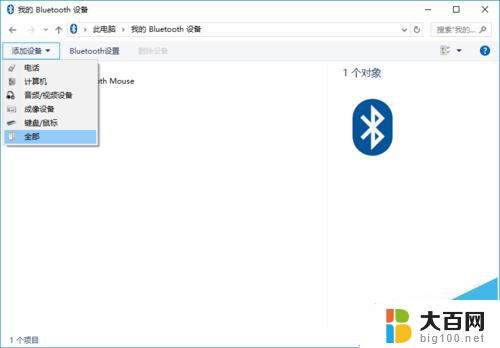
3、弹出“添加蓝牙设备”对话框,搜索蓝牙鼠标。

4、选择单击“鼠标” 图标
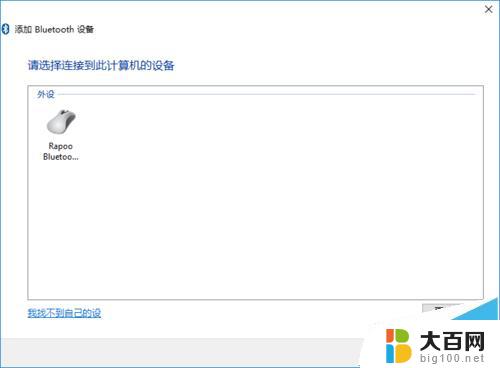
5、蓝牙设备连接成功,成功添加设备。

6、“鼠标” 图标会打个对号蓝牙鼠标就可以用了。
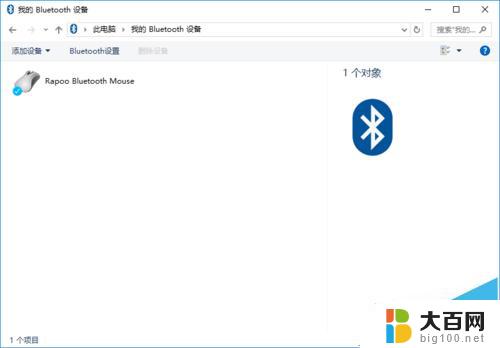
Win10蓝牙鼠标总是频繁掉线该怎么办?
win10蓝牙键盘已连接无法使用该怎么办?
mac找不到蓝牙设备该怎么办? mac找不到蓝牙键盘的解决办法
以上是关于如何连接无线鼠标的全部内容,如果您遇到这种情况,您可以按照以上方法解决,希望对大家有所帮助。